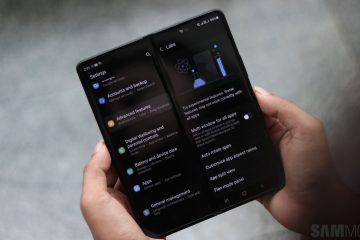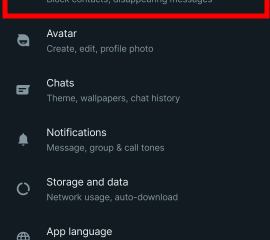Android Para sa Windows 11
Mahirap isipin na mayroong nakakagulat na dalawang bilyong computer na ginagamit sa mundo. Ang isang mabilis na breakdown ay maaaring makatulong na maunawaan ang dahilan na ang pagtanggap ng Microsoft sa pagbibigay sa mga user ng kakayahang magpatakbo ng Android Apps sa loob ng Windows ay talagang isang malaking bagay.
Sa dalawang bilyong computer na iyon, ang Microsoft ang may pinakamalaking market share sa ngayon kasama ng Apple ang isang malayo ngunit solido pangalawa. Ang kanilang pinagsamang bahagi ay nangangahulugan na karamihan sa mga user ng PC ay may kakayahan lamang na magpatakbo ng Microsoft o Apple Apps.
Ngunit habang ang dalawang bilyong PC user ay kahanga-hanga, mayroong 6.84 bilyong gumagamit ng smartphone at tatlong-kapat ng lahat ng mga smartphone sa mundo patakbuhin ang Android. Sa napakaraming user na pamilyar sa mga Android application, ang paggawa ng Windows ng isang subsystem na nagbibigay-daan sa paggamit ng Android sa Windows 11 ay magpapasaya sa maraming tao at ito ay may malaking kahulugan.
Android Sa Win 11 Setup
Kung ito ay pinagana, maaari mong laktawan ang mga hakbang 1-3 sa ibaba. Kung hindi mo nakikitang naka-enable ito, kakailanganin mong gawin ang mga sumusunod na hakbang: I-access ang UEFI (o BIOS)I-save ang anumang trabaho o buksan ang Apps. Piliin ang Start >Settings>System>/Recovery> Advanced startup. Pagkatapos ay piliin ang “I-restart Ngayon.”Piliin ang opsyong I-troubleshoot > Mga advanced na opsyon > Mga Setting ng UEFI > I-restartKapag nag-restart ang iyong computer, mapupunta ka sa UEFI o BIOS screen.Gumawa ng mga pagbabago sa ang UEFI (o BIOS )Sundin ang mga tagubiling ibinigay ng Microsoft Support para sa Acer, Asus, Dell, HP, Lenovo, at Microsoft. Kung wala kang isa sa mga tagagawa na nakalista sa itaas, kakailanganin mong sumangguni sa dokumentasyon ng iyong PC o kung ano ang nakalista sa kanilang site ng suporta. Para sa mga tagagawa ng AMI at Phoenix, kakailanganin mong Sumangguni sa iyong dokumentasyon ng firmware.Bumaling sa Virtual Machine Platform sa WindowsMaraming Windows 10 PC at lahat ng Windows 11 PC ay may naka-enable na Virtual Machine Platform ngunit kung na-upgrade mo ang iyong Windows 10 sa Windows 11, maaaring kailanganin mong sundin ang mga direksyong ito:Piliin ang Start, i-type sa”Mga Feature ng Windows”, at piliin ang”I-on o i-off ang mga feature ng Windows”. Mag-scroll pababa at tiyaking may check ang Virtual Machine Platform.Piliin ang OK at i-restart ang iyong PC.
Bakit Virtualization
Habang mapapatakbo mo ang Android mga application sa loob ng Windows gagawin mo ito sa isang subsystem na ginawa para sa Android. Binibigyang-daan ka ng virtualization na magpatakbo ng maraming instance ng Windows, gumawa ng subsystem para sa Linux, o gumawa ng subsystem para sa Android.
Pag-install ng Android App Store
Pagkatapos nito, isang simpleng bagay ang pag-sign in sa iyong Amazon account at lalabas ang Appstore na nagbibigay sa iyo access sa lahat ng paborito mong Android app.
Buod
Kapag na-install na ang Amazon Appstore, hinihiling nito sa iyo na mag-sign in sa iyong Amazon account, at dahil mayroon akong account, ito ay diretso. Gayunpaman, makakagawa ka ng Amazon account nang hindi binibili ang Prime kaya kung gagawa ka ng account, hindi ko makita kung bakit hindi ito gagana para sa iyo.
—